热门标签
热门文章
- 1window bat批处理指令
- 2Linux系统中常用的压缩、解压缩命令(tar、zip、gzip、bzip2、xz)_linux tar 压缩文件的时候忽略绝对路径 只压缩文件名
- 3bootstrap_bootstrap依赖
- 4yolo训练自己的数据及测试(C++版本)_yolo c++
- 5Cisco ❀ IPsec原理与加密算法_cisco实现3des加密算法
- 6关于android应用程序的入口 Activity_activity主程序入口
- 7如何在centos8中安装中文输入法(系统自带中文输入法)_centos8中文输入法
- 8使用HTML5画布(Canvas)模拟图层(Layers)效果
- 9Qt Remote Object实现进程间通信_qremoteobject
- 10SpringCloud Nacos作为服务注册中心_springcloud使用nacos作为注册中心
当前位置: article > 正文
使用winscp把镜像导入到eve-ng中(锐捷镜像为例)_eve windows镜像
作者:繁依Fanyi0 | 2024-03-04 08:03:14
赞
踩
eve windows镜像
winscp导入镜像到eve-ng中
准备工具
- winscp软件
- VM
- eve-ng社区版镜像(https://www.emulatedlab.com/thread-90-1-1.html)
- 所需导入到镜像(以锐捷为例)
- crt
操作
1
打开VM,在操作界面打开文件找到自己存放eve镜像的文件并打开
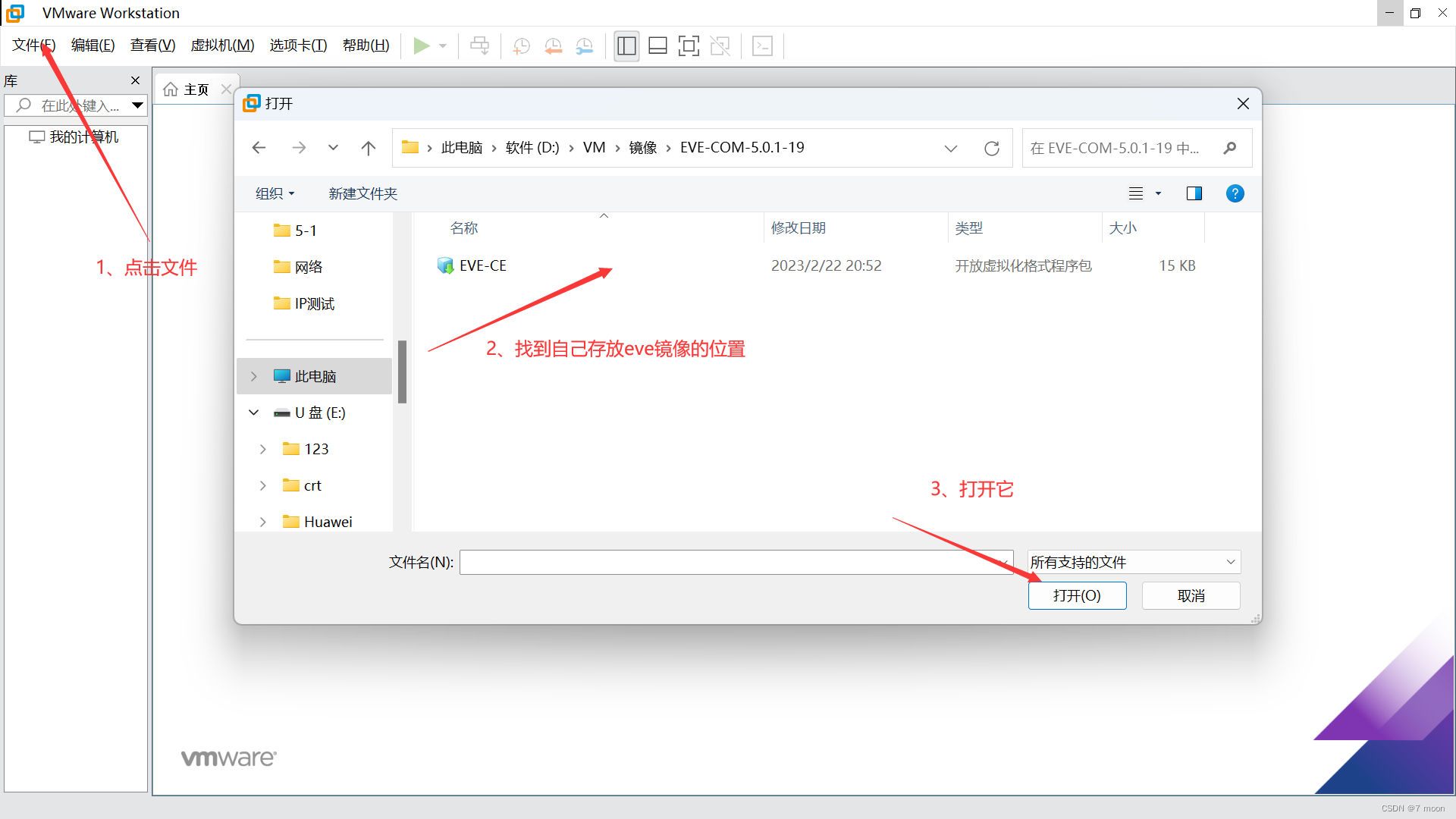
2
创建名称和路径导入
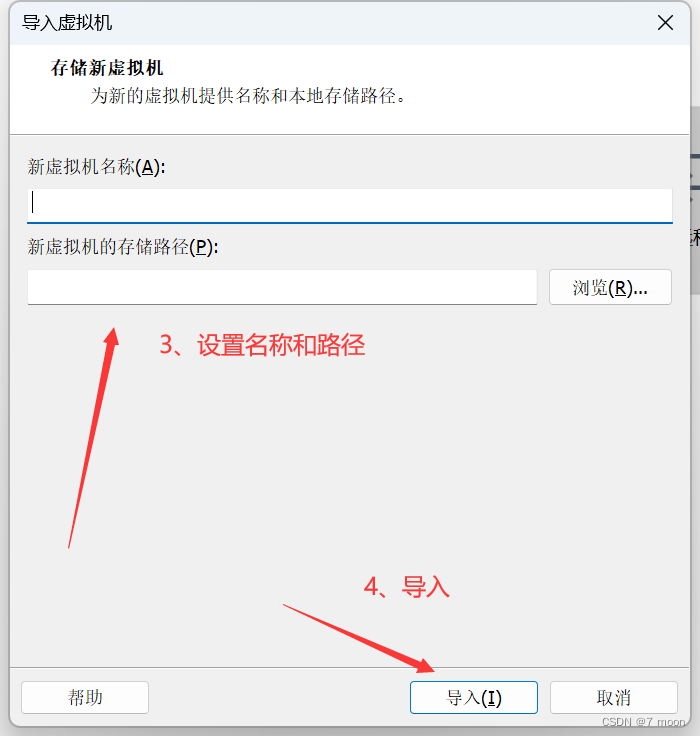
3
编辑打开虚拟网络添加VM,开启本地DHCP服务,并打开DHCP设置,搞地址范围和租期时间,最长63天,过期了再一次修改就好
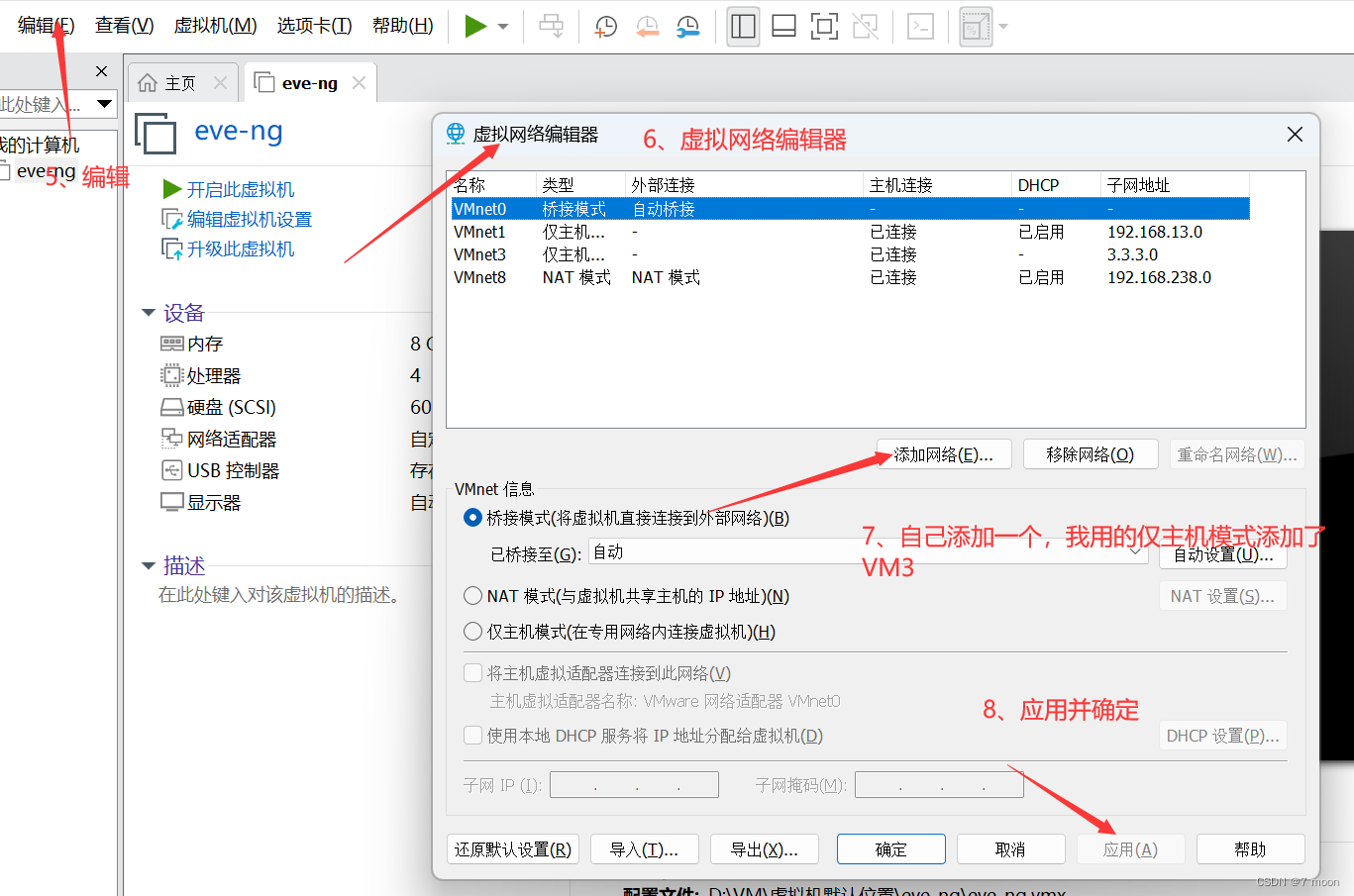
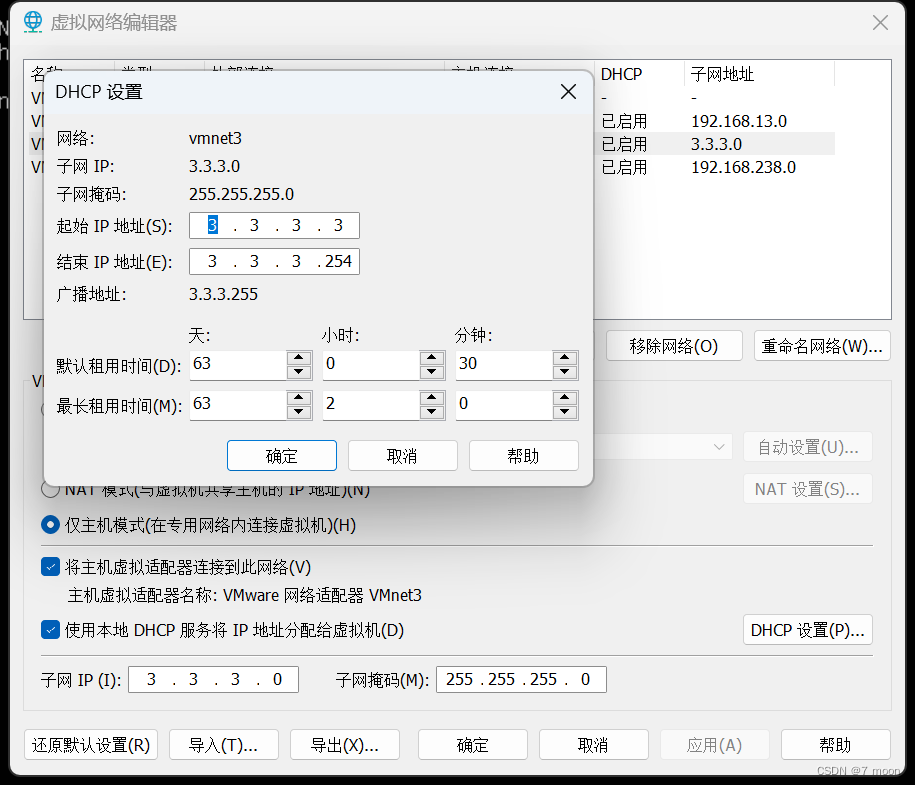
4
编辑虚拟机设置,打开虚拟化,和自定义网络适配器,确定并开机
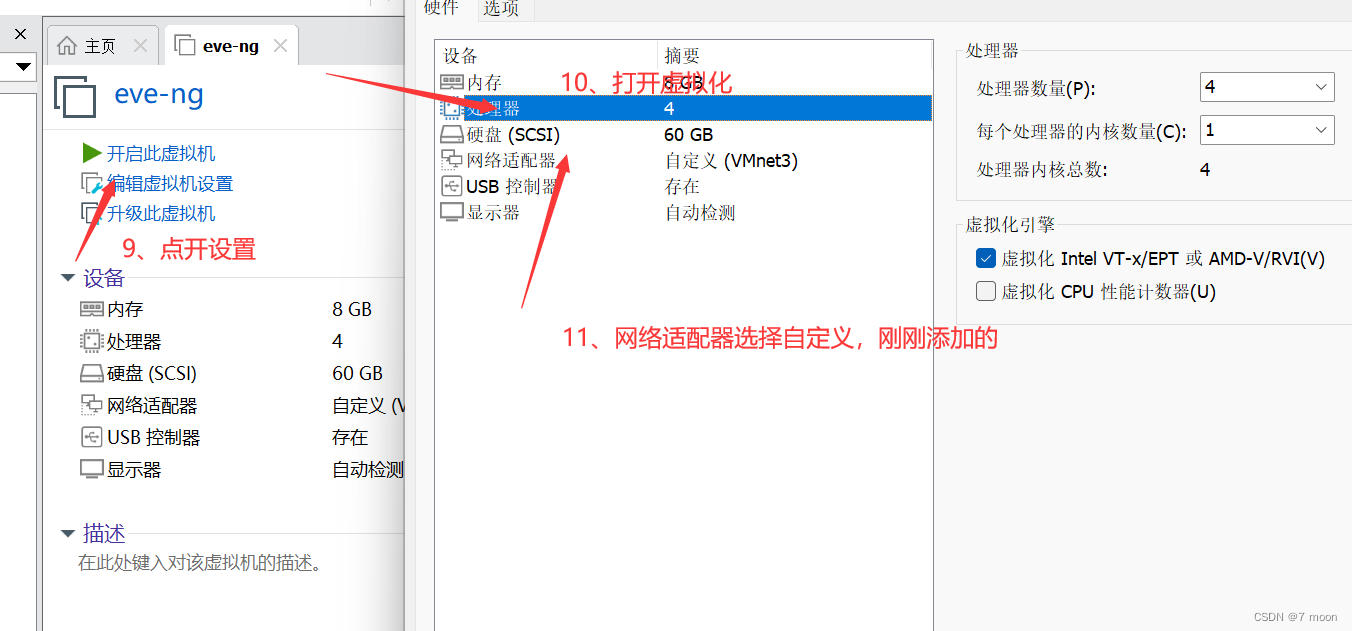
5
进去后最开始会提示你输入账号(root)和密码(eve)进入到这个界面默认就一直点下去,搞完会重启一次
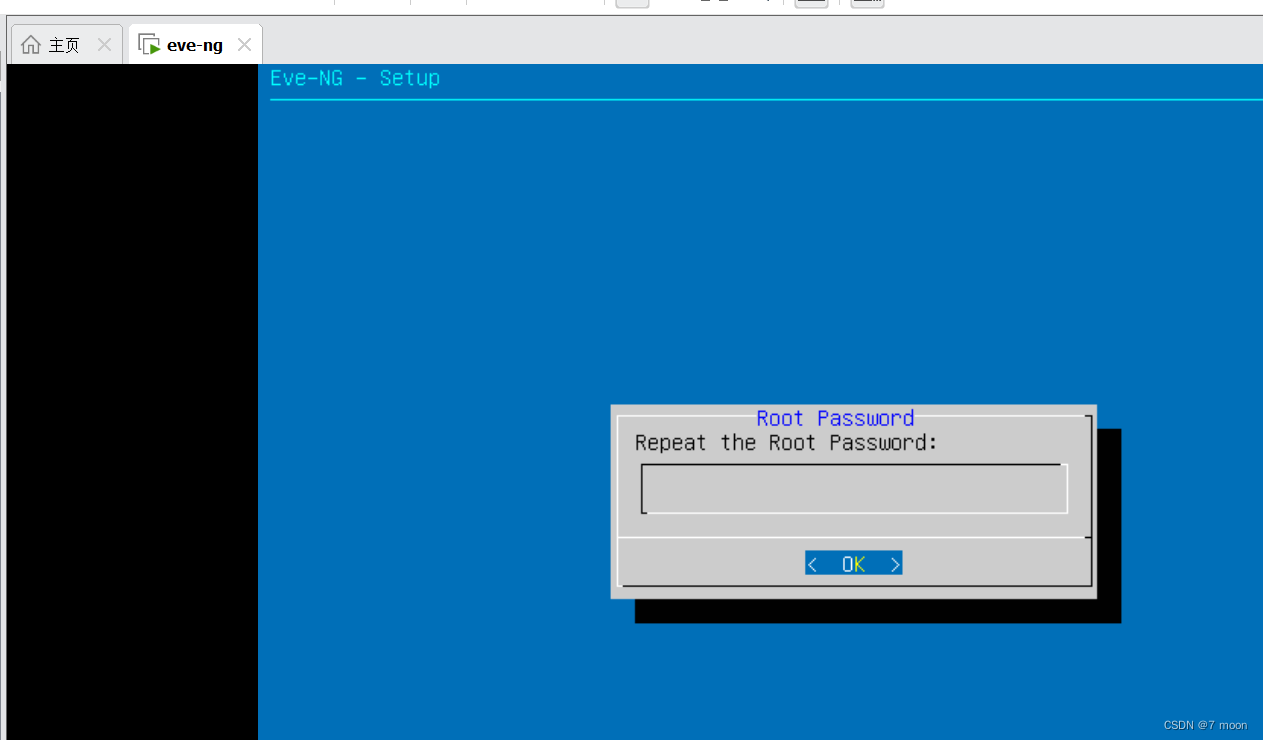
6
搞完基础后会自动重启一次,再出现需要输入账号和密码的时候就可以用crt链接登录了
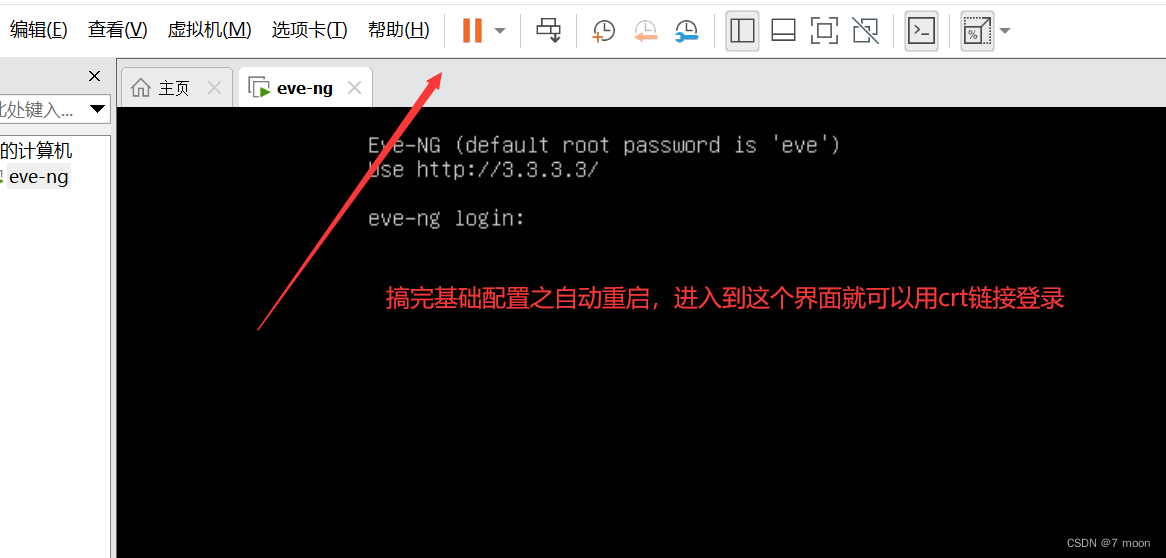
7
crt快速连接,ssh2协议,主机号就是配置的IP,用户root,密码eve
就进入了,接下来可以使用winscp导入镜像了,不过每次做了改动最好就是修改一下权限
/opt/unetlab/wrappers/unl_wrapper -a fixpermissions 修改权限
- 1
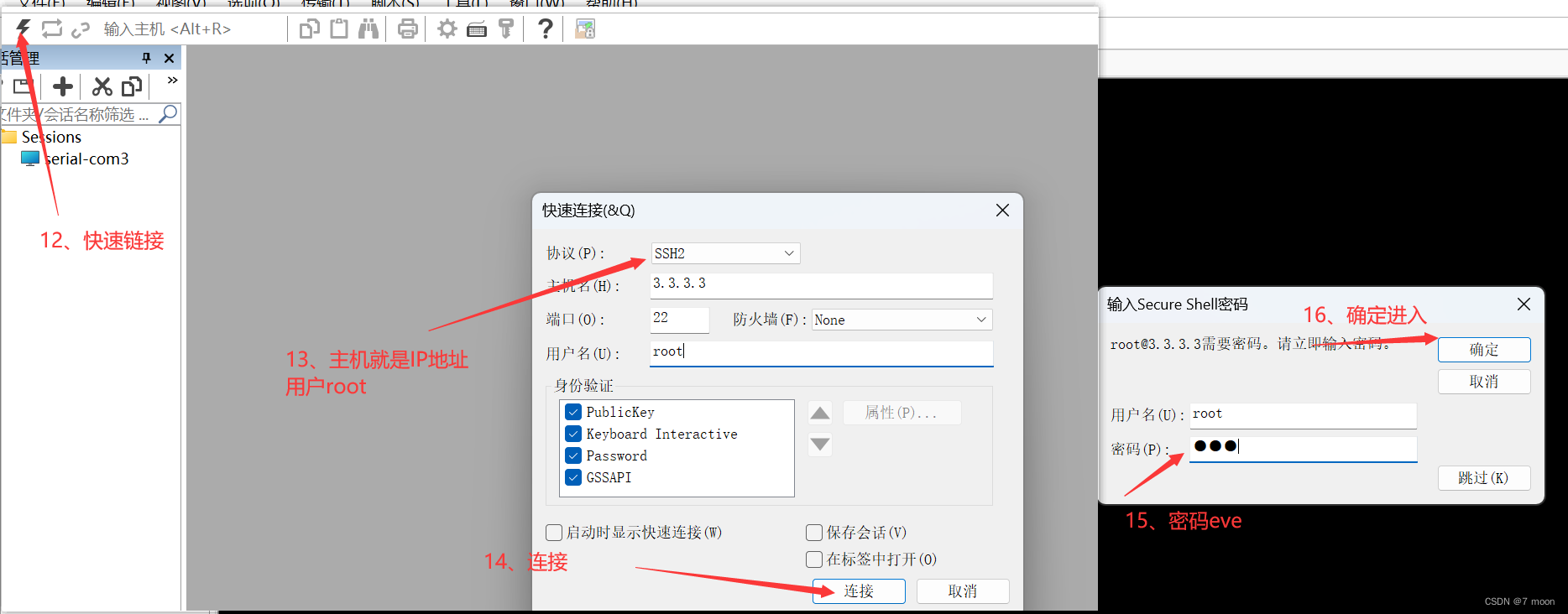

8
使用winscp连接到eve,再导入镜像,每次导入后记得自行修改权限一次 稳妥起见
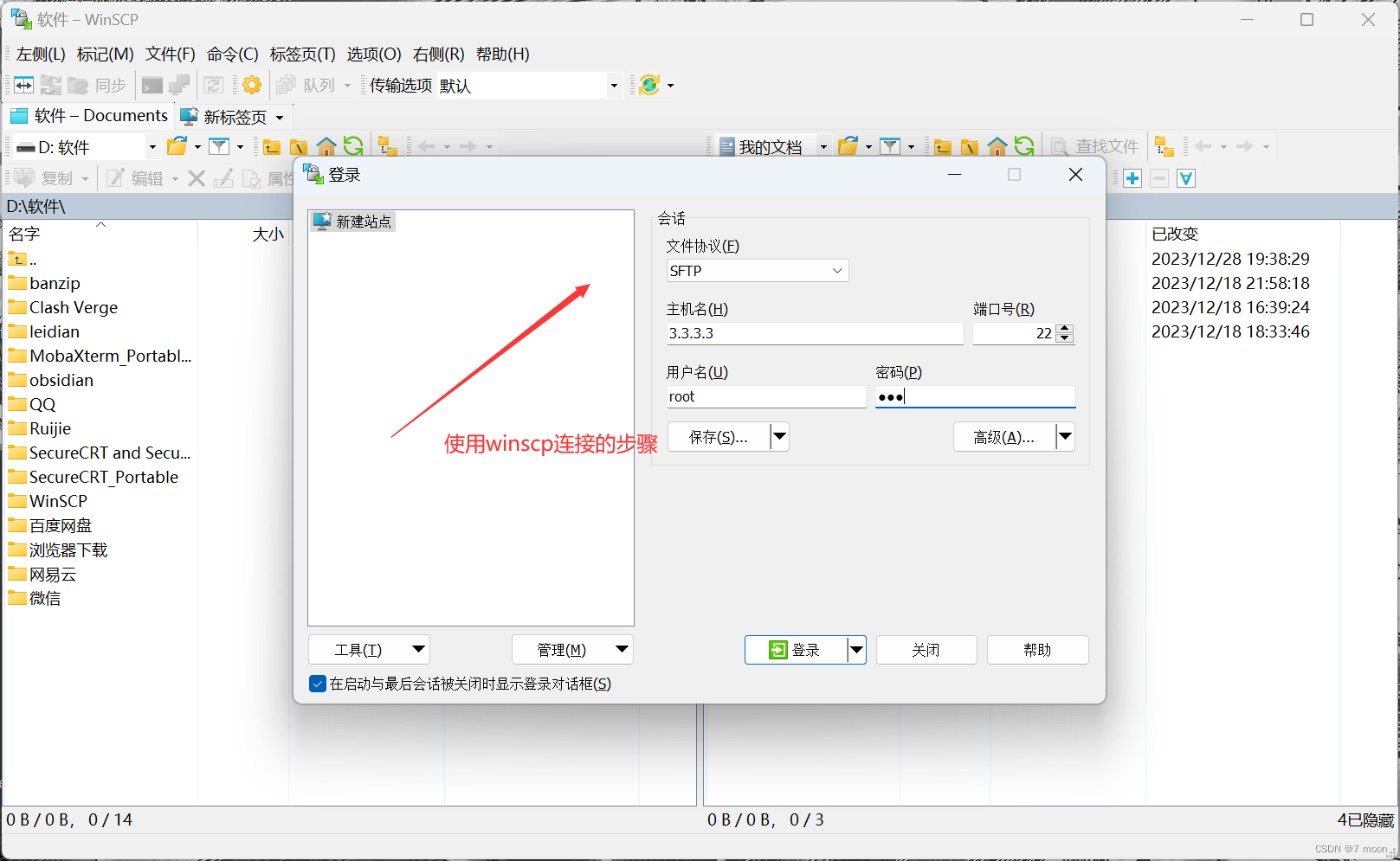
9
导入锐捷的路由器为例子,导入镜像文件的时候需要导入4个文件,后缀分别为:py png yml qcow2镜像
1、导入yml文件

2、导入png文件
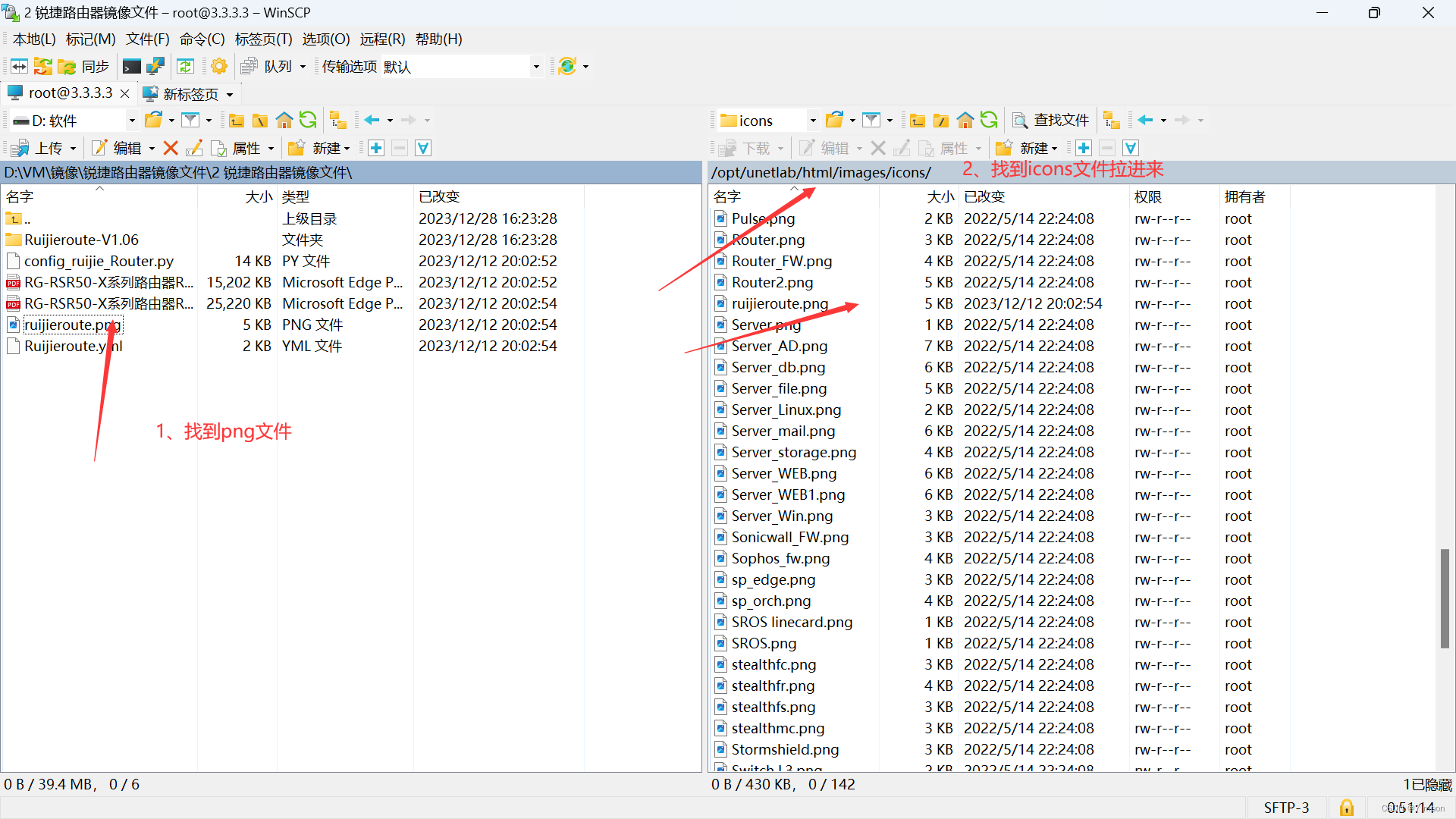
3、导入py文件
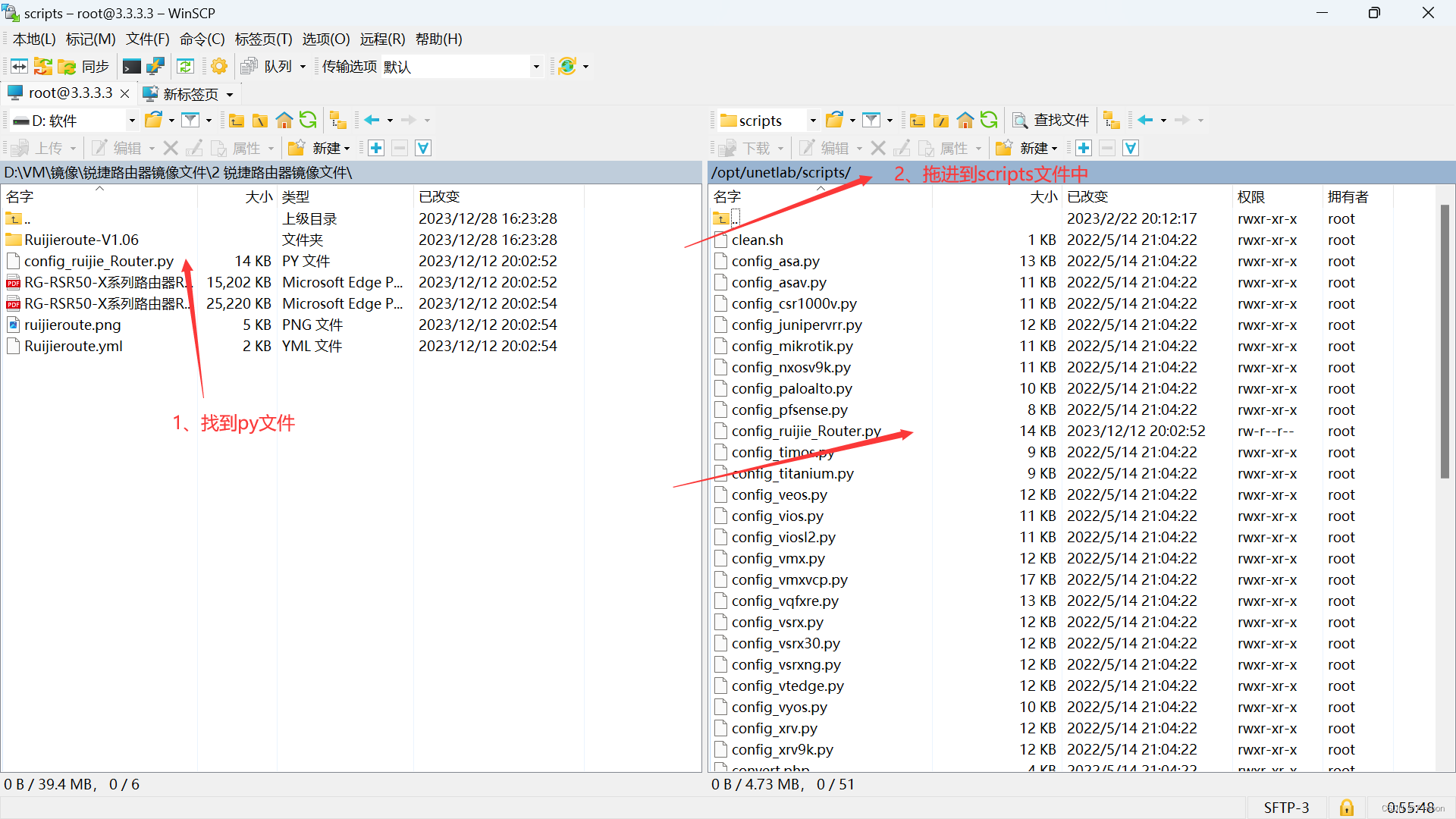
4、导入qcow2镜像文件
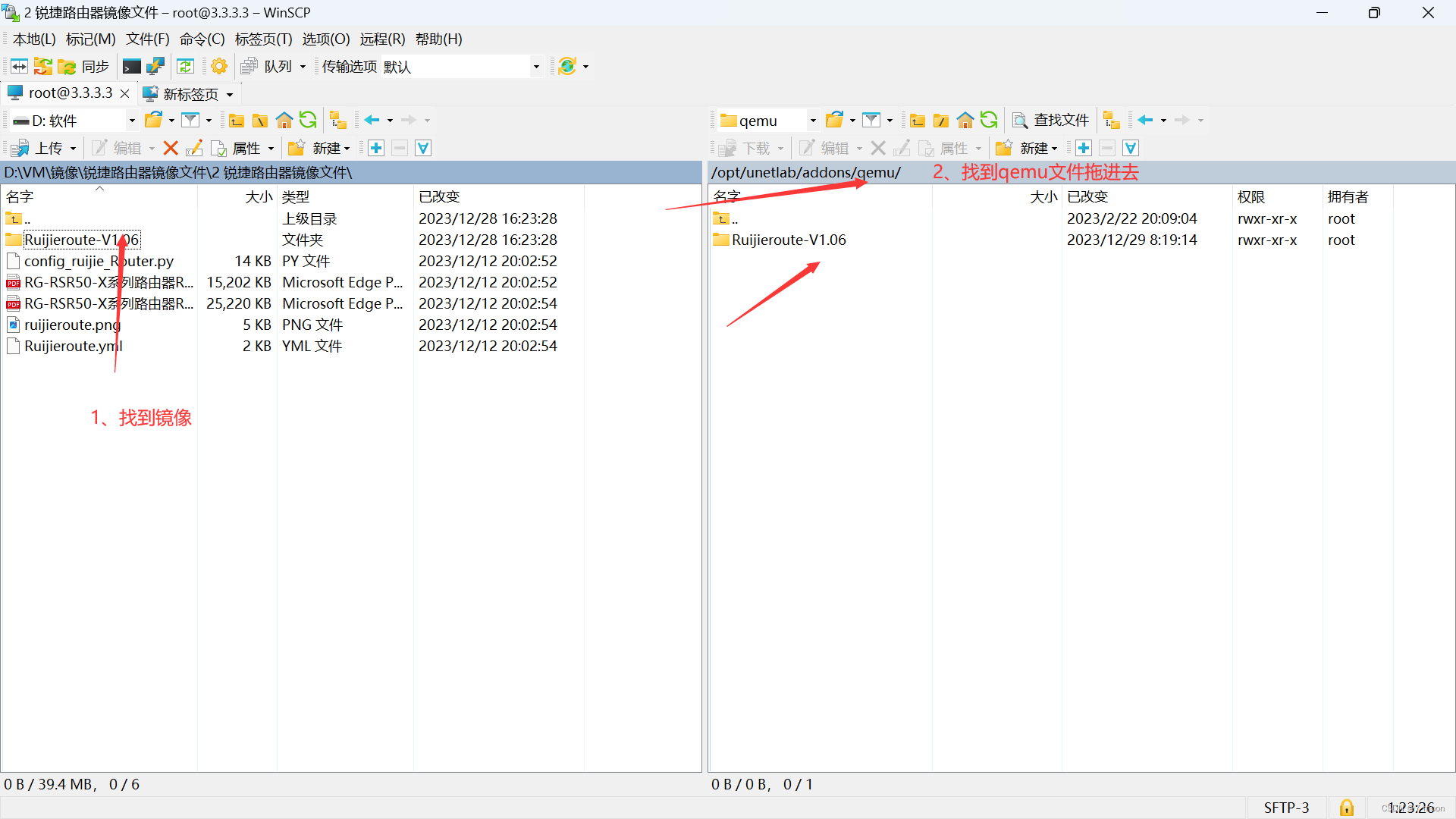
5、去修改一次权限,然后进浏览器输入eveIP地址进入到eve找到ruijie的路由器可是否可以使用,
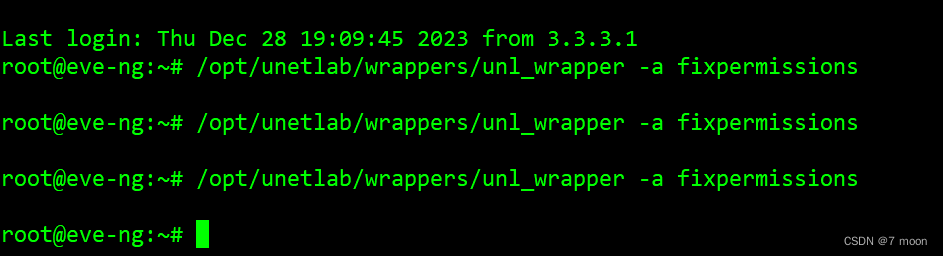
6、进入eve
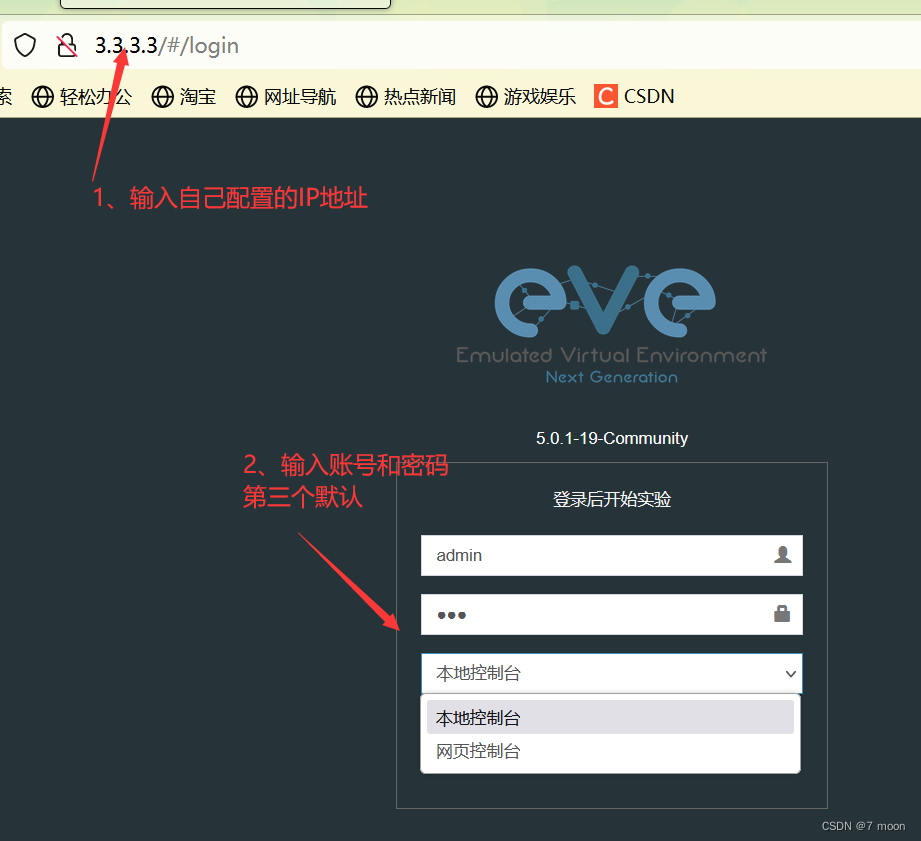
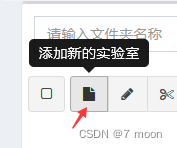
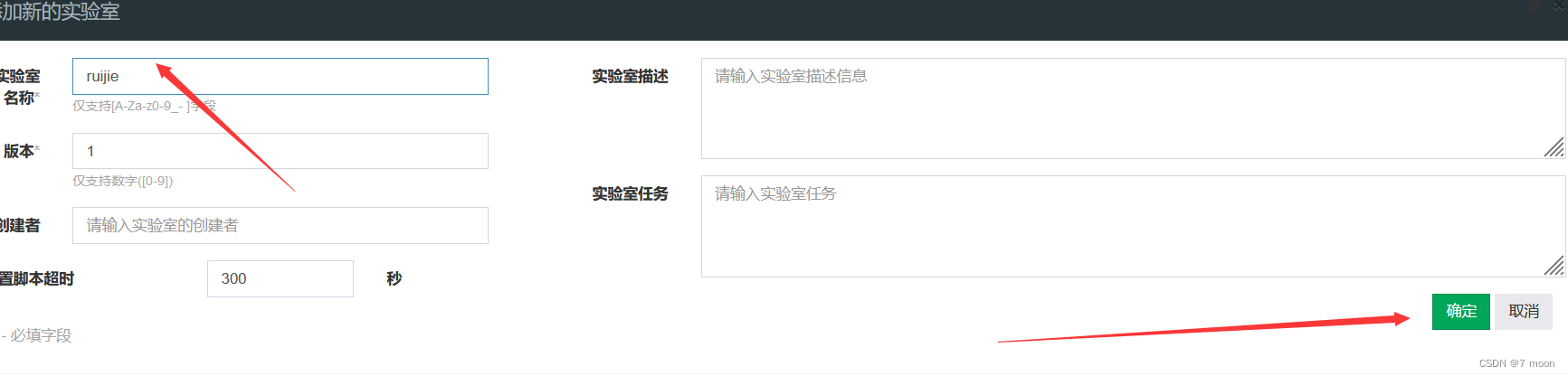

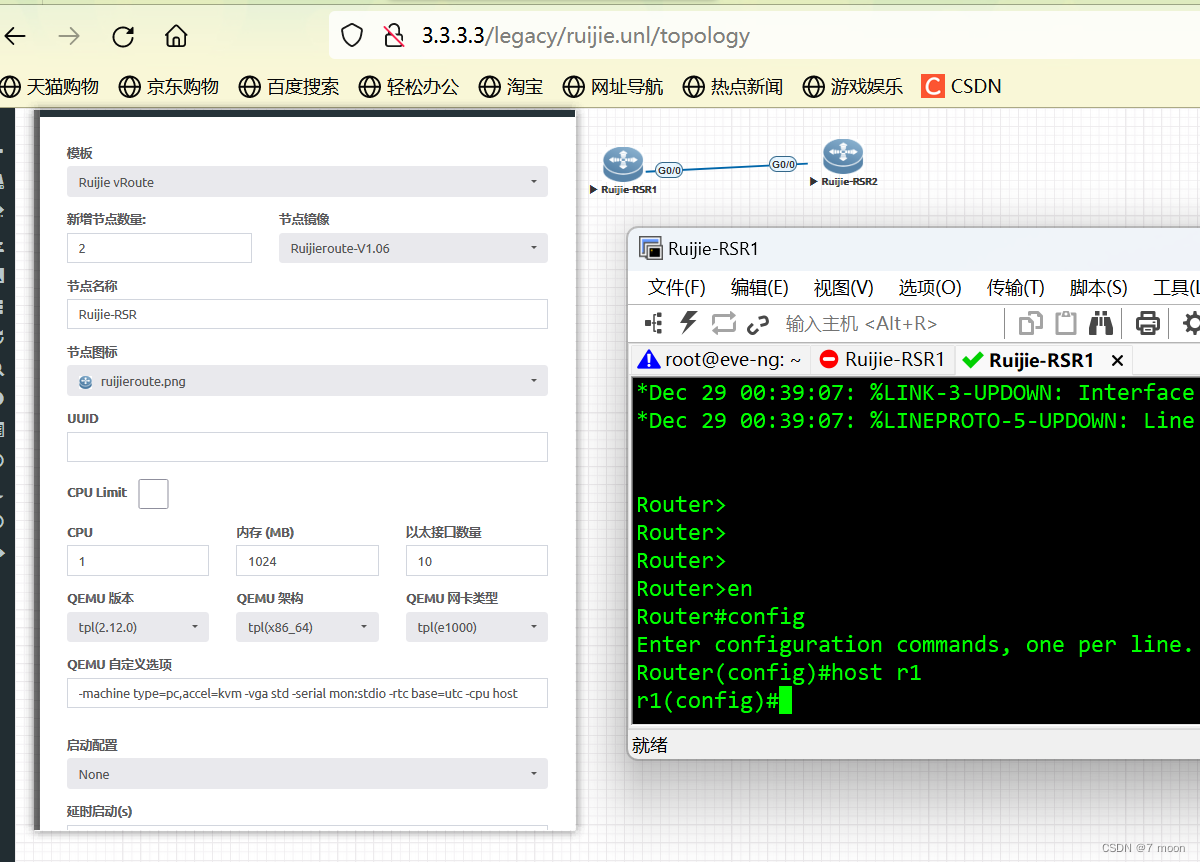
声明:本文内容由网友自发贡献,不代表【wpsshop博客】立场,版权归原作者所有,本站不承担相应法律责任。如您发现有侵权的内容,请联系我们。转载请注明出处:https://www.wpsshop.cn/w/繁依Fanyi0/article/detail/186918
推荐阅读
相关标签


